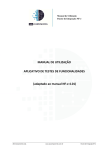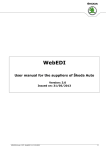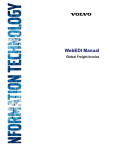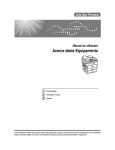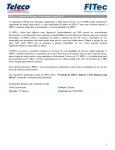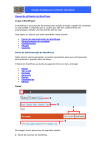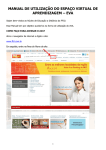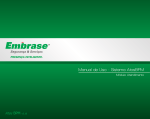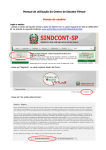Download WebEDI - Tumelero Manual de Utilização
Transcript
WEBEDI-TUMELERO – MANUAL DE UTILIZAÇÃO WebEDI - Tumelero Manual de Utilização Pedidos de Compra Notas Fiscais Relação de Produtos Única Soluções em Tecnologia da Informação Ltda. – Tel: (11) 3854-6006 – Email: [email protected] WEBEDI-TUMELERO – MANUAL DE UTILIZAÇÃO 1. INTRODUÇÃO Esse documento descreve o novo processo de comunicação e troca de arquivos entre a TUMELERO e seus Fornecedores. A TUMELERO implantou o processo de troca de documentos através do WebEDI desenvolvido pela Única Soluções tendo por objetivos agilizar a troca de informações com seus fornecedores de todos os portes, reduzir custos ao longo da cadeia produtiva e melhorar o gerenciamento de suas rotinas. O processo implementado pela TUMELERO contempla o envio de Pedidos de Compra e o recebimento de Notas Fiscais, de forma rápida, fácil e totalmente segura. Para garantir a segurança das informações trafegadas todos os arquivos são transmitidos utilizando protocolos seguros de criptografia. 2. PREMISSAS E CUIDADOS ANTES DE UTILIZAR O SISTEMA Para acessar a solução alguns requisitos mínimos dever ser respeitados: Para acessar a solução é necessário que o computador utilizado tenha acesso à internet, recomenda-se banda larga; O sistema operacional deve ser Windows XP ou superior, ou sistema operacional com navegador compatível. Outros navegadores que não sejam o Internet Explorer podem não exibir o portal corretamente. Fique atento aos anti-popup em seu computador, pois os mesmos quando ativos podem bloquear algumas mensagens do sistema. Caso o mesmo esteja ativo, libere nas opções do anti-popup o domínio www.unicasolucoes.com.br. Não é necessário instalação de softwares na máquina para utilização. Única Soluções em Tecnologia da Informação Ltda. – Tel: (11) 3854-6006 – Email: [email protected] WEBEDI-TUMELERO – MANUAL DE UTILIZAÇÃO 3. COMO ACESSAR A SOLUÇÃO? Para acessar a solução basta digitar em seu navegador o seguinte endereço: http://www.unicasolucoes.com.br 4. COMO ENTRAR NO SISTEMA? Para entrar no sistema, basta entrar com as informações de usuário na tela de login e clicar no botão Acessar. Única Soluções em Tecnologia da Informação Ltda. – Tel: (11) 3854-6006 – Email: [email protected] WEBEDI-TUMELERO – MANUAL DE UTILIZAÇÃO DIGITE SUA SENHA Na próxima tela, entrar com as informações de Senha e clicar no botão Entrar. 5. ESQUECEU SUA SENHA? Caso tenha esquecido sua Senha, clicar no botão Esqueci a senha. A informação será enviada para o seu endereço de e-mail. Única Soluções em Tecnologia da Informação Ltda. – Tel: (11) 3854-6006 – Email: [email protected] WEBEDI-TUMELERO – MANUAL DE UTILIZAÇÃO 6. MENU PRINCIPAL Após o login, aparecerá seguinte tela do Menu Principal: Onde: Home – Hoje Possui os seguintes itens: Caixa de Entrada – Pedidos pendentes Caixa de Entrada – Pedidos recebidos hoje Alterar Senha Acesso a tela de alteração de senha. Caixa de Entrada Acesso aos pedidos onde é possível aplicar os seguintes filtros: Vendedor Rede (Separadas ou não por lojas) Loja Período No. do Pedido (número exato ou parte) Status Única Soluções em Tecnologia da Informação Ltda. – Tel: (11) 3854-6006 – Email: [email protected] WEBEDI-TUMELERO – MANUAL DE UTILIZAÇÃO Caixa de Saída Acesso as Notas Fiscais onde é possível aplicar os seguintes filtros: Vendedor Rede (Separadas ou não por lojas) Loja Período No. da Nota Fiscal (número exato ou parte) Status Cadastro de Produtos Acesso a Relação de Produtos/Preço cadastrado no sistema do Comprador onde é possível aplicar os seguintes filtros: Vendedor Rede Código do Produto Status Administração Acesso à área de Cobrança para visualização de Boletos e NFs emitidas pela Única Soluções para o Fornecedor e onde é possível aplicar os seguintes filtros: Vendedor Rede Status Suporte Possui os seguintes itens: Manual Entre em contato Sair do Portal Efetua logoff do sistema Única Soluções em Tecnologia da Informação Ltda. – Tel: (11) 3854-6006 – Email: [email protected] WEBEDI-TUMELERO – MANUAL DE UTILIZAÇÃO 7. ALTERAR SENHA Nessa função o usuário que poderá alterar os seus dados de senha de acesso. Para isso, basta clicar na opção Alterar Senha, alterar os dados desejados e clicar no botão Salvar. Única Soluções em Tecnologia da Informação Ltda. – Tel: (11) 3854-6006 – Email: [email protected] WEBEDI-TUMELERO – MANUAL DE UTILIZAÇÃO 8. CAIXA DE ENTRADA Nessa função o usuário que terá acesso ao Filtro de Pedidos onde poderá selecionar as seguintes opções para visualizados dos pedidos: Vendedor Rede (Separadas ou não por lojas) Loja Período No. do Pedido (número exato ou parte) Status 8.1. FILTRO DE PEDIDOS As informações mínimas para acionar o filtro são Vendedor e Rede, após selecioná-las clicar no botão Buscar. Única Soluções em Tecnologia da Informação Ltda. – Tel: (11) 3854-6006 – Email: [email protected] WEBEDI-TUMELERO – MANUAL DE UTILIZAÇÃO 8.2. EXTRATO DOS PEDIDOS Na próxima tela será apresentado o extrato dos pedidos enviados pela TUMELERO. Os pedidos são exibidos de acordo com a data e horário de recebimento, em ordem crescente. Única Soluções em Tecnologia da Informação Ltda. – Tel: (11) 3854-6006 – Email: [email protected] WEBEDI-TUMELERO – MANUAL DE UTILIZAÇÃO 8.3. TELA DE PEDIDO Ao clicar em cima do Número do Pedido, uma nova tela se abrirá com as informações do Pedido, com as opções de imprimir ou salvar o documento. Única Soluções em Tecnologia da Informação Ltda. – Tel: (11) 3854-6006 – Email: [email protected] WEBEDI-TUMELERO – MANUAL DE UTILIZAÇÃO 8.4. STATUS DOS PEDIDOS Ao clicar em cima do Status do Pedido, uma nova janela se abrirá com informações das visualizações do Pedido: 8.5. LEGENDAS DOS PEDIDOS Abaixo, seguem as Legendas para os Pedidos apresentados na tela de Extrato: Única Soluções em Tecnologia da Informação Ltda. – Tel: (11) 3854-6006 – Email: [email protected] WEBEDI-TUMELERO – MANUAL DE UTILIZAÇÃO 9. CAIXA DE SAÍDA Nessa função o usuário que terá acesso ao Filtro de Notas Fiscais onde poderá selecionar as seguintes opções para visualizados dos pedidos: Vendedor Rede (Separadas ou não por lojas) Loja Período No. da Nota Fiscal (número exato ou parte) Status 9.1. FILTRO DE NOTAS FISCAIS As informações mínimas para acionar o filtro são Vendedor e Rede, após selecioná-las clicar no botão Buscar. Única Soluções em Tecnologia da Informação Ltda. – Tel: (11) 3854-6006 – Email: [email protected] WEBEDI-TUMELERO – MANUAL DE UTILIZAÇÃO 9.2. EXTRATO DE NOTAS FISCAIS Na próxima tela será apresentado o extrato de Notas Fiscais com o seu status. As Notas Fiscais são exibidas de acordo com a data e horário de criação, em ordem crescente. Ao passar o cursor em cima do campo Pedidos, uma nova tela aparecerá (ão) com o(s) número(s) do pedido(s) relacionado(s) naquela Nota Fiscal. Única Soluções em Tecnologia da Informação Ltda. – Tel: (11) 3854-6006 – Email: [email protected] WEBEDI-TUMELERO – MANUAL DE UTILIZAÇÃO 9.3. TELA DE NOTA FISCAL Ao clicar em cima do Número da Nota Fiscal, uma nova tela se abrirá com as informações da Nota Fiscal que poderá ser impressa ou salva. Única Soluções em Tecnologia da Informação Ltda. – Tel: (11) 3854-6006 – Email: [email protected] WEBEDI-TUMELERO – MANUAL DE UTILIZAÇÃO 9.4. STATUS DAS NOTAS FISCAIS Ao clicar nem cima do Status da Nota Fiscal, uma nova janela se abrirá com informações do envio das Notas Ficais: 9.5. LEGENDAS DAS NOTAS FISCAIS Seguem Legendas das Notas Fiscais Única Soluções em Tecnologia da Informação Ltda. – Tel: (11) 3854-6006 – Email: [email protected] WEBEDI-TUMELERO – MANUAL DE UTILIZAÇÃO 9.6. GERAR NOTA FISCAL Para gerar o formulário de Nota Fiscal, basta selecionar o(s) pedido(s) e clicar no botão Gerar NF dos Pedidos Selecionados. Outra janela se abrirá com a mensagem “Deseja gerar as notas fiscais para os pedidos selecionados?”, clicar na opção Ok. Única Soluções em Tecnologia da Informação Ltda. – Tel: (11) 3854-6006 – Email: [email protected] WEBEDI-TUMELERO – MANUAL DE UTILIZAÇÃO FORMULÁRIO DE NOTA FISCAL A tela abaixo se abrirá para o Preenchimento da Nota Fiscal. Única Soluções em Tecnologia da Informação Ltda. – Tel: (11) 3854-6006 – Email: [email protected] WEBEDI-TUMELERO – MANUAL DE UTILIZAÇÃO 9.7. PREENCHIMENTO DA NOTA FISCAL A Nota Fiscal é composta por 3 grupos de campos Cabeçalho, Item e Rodapé. Preencher o formulário seguindo as informações pedidas nos campos. Cabeçalho: os campos Pedidos Selecionados e CNPJ Local de Entrega virão preenchidos, baseado nas informações constantes no pedido selecionado. Com exceção do campo CNPJ Transportadora, todos os campos deverão ser preenchidos antes do preenchimento dos dados do item. Item: para iniciar a digitação dos campos é necessário selecionar o item. Se alguns dos pedidos selecionados possuírem o mesmo item, o mesmo aparecerá agrupado. Neste caso, se desejar faturar todos os itens, deve–se selecionar os itens dos dois pedidos diferentes. Única Soluções em Tecnologia da Informação Ltda. – Tel: (11) 3854-6006 – Email: [email protected] WEBEDI-TUMELERO – MANUAL DE UTILIZAÇÃO Rodapé: somente preencher os campos em destaque, os outros não são obrigatórios. 9.8. SALVAR A NOTA FISCAL para salvar os dados digitados em cada item e evitar a perda de informações Clique no botão destas informações. No final da digitação, clique no botão para salvar ou no botão e enviar a Nota Fiscal. Uma nova tela abrirá com a seguinte mensagem: para salvar Única Soluções em Tecnologia da Informação Ltda. – Tel: (11) 3854-6006 – Email: [email protected] WEBEDI-TUMELERO – MANUAL DE UTILIZAÇÃO Ao salvar a Nota Fiscal, todos os dados digitados serão validados, apresentando uma mensagem na tela em caso de erros ou divergências, conforme exemplos a seguir. Quantidade: a quantidade digitada não poderá ser superior ao do pedido. Caso sobre saldo no pedido, poderá ser incluído em outra Nota Fiscal. Preço: o preço líquido digitado poderá ser 1% superior ao do pedido. O valor poderá ser digitado a menor do que o apresentado no pedido. Impostos: O valor dos impostos digitados poderão ser 1% superior ao do pedido em. Os valores poderão ser digitados a menor do que o apresentado no pedido. Única Soluções em Tecnologia da Informação Ltda. – Tel: (11) 3854-6006 – Email: [email protected] WEBEDI-TUMELERO – MANUAL DE UTILIZAÇÃO 9.9. EDITAR A NOTA FISCAL Conforme explicado no item 10 a 10.2, na Caixa de Saída ficam armazenadas as informações das Notas Fiscais geradas no sistema. Para editar Notas Fiscais salvas e que ainda não foram enviadas, vá para a tela de extrato de Notas Fiscais e clique no botão . Uma nova tela se abrirá com a mensagem abaixo. Clique no botão Ok. Uma nova tela se abrirá com o formulário de Nota Fiscal. 9.10. EXCLUIR A NOTA FISCAL Para excluir Notas Fiscais salvas e que ainda não foram enviadas, vá para a tela de extrato de Notas Fiscais e clique no botão . Única Soluções em Tecnologia da Informação Ltda. – Tel: (11) 3854-6006 – Email: [email protected] WEBEDI-TUMELERO – MANUAL DE UTILIZAÇÃO Uma nova tela se abrirá com a mensagem abaixo. Clique no botão Ok. Uma nova tela se abrirá com a mensagem abaixo. Clique no botão Ok. 9.11. ENVIAR A NOTA FISCAL Para enviar Notas Fiscais salvas e que ainda não foram enviadas, vá para a tela de extrato de Notas Fiscais e clique no botão . Uma nova tela se abrirá com a mensagem abaixo, Clique no botão Ok. Única Soluções em Tecnologia da Informação Ltda. – Tel: (11) 3854-6006 – Email: [email protected] WEBEDI-TUMELERO – MANUAL DE UTILIZAÇÃO O status na Nota Fiscal será alterado para Nota Fiscal a enviar e aparecerá uma nova tela com a mensagem abaixo. Clique no botão Ok. Assim que Nota Fiscal for postada no sistema do Comprador, seu status será alterado para Nota Fiscal Enviada. Uma vez enviada a nota fiscal, não será mais possível excluí-la. Única Soluções em Tecnologia da Informação Ltda. – Tel: (11) 3854-6006 – Email: [email protected] WEBEDI-TUMELERO – MANUAL DE UTILIZAÇÃO 10. ENVIO DOS PEDIDOS POR E-MAIL Além de ficarem disponibilizados no portal, no mínimo por três meses, os pedidos também serão encaminhados para os usuários cadastrados no sistema através de e-mail, conforme tela abaixo: Ao clicar no botão Clique Para Visualizar e Confirmar o Pedido de Compra abrirá uma nova tela com o pedido. Única Soluções em Tecnologia da Informação Ltda. – Tel: (11) 3854-6006 – Email: [email protected] WEBEDI-TUMELERO – MANUAL DE UTILIZAÇÃO 11. ATUALIZAÇÃO DA LISTA DE PREÇO Esta área foi criada para facilitar o cadastro e atualização da relação de produtos cadastrados no sistema do Comprador. O acesso à área feito através do menu superior. Selecione a opção Cadastro de Produtos e clique na opção Filtro de Produtos: Na tela de Filtro de Produtos, selecione as opções Vendedor e Rede: Na próxima tela, é possível visualizar os produtos cadastrados no sistema do Comprador. Única Soluções em Tecnologia da Informação Ltda. – Tel: (11) 3854-6006 – Email: [email protected] WEBEDI-TUMELERO – MANUAL DE UTILIZAÇÃO Clique no ícone para acessar os detalhes do produto.: É necessário o preenchimento de todos os campos sinalizados em amarelo: Única Soluções em Tecnologia da Informação Ltda. – Tel: (11) 3854-6006 – Email: [email protected] WEBEDI-TUMELERO – MANUAL DE UTILIZAÇÃO Ao finalizar a digitação, você poderá Cancelar, Salvar ou Salvar e Enviar as alterações feitas. Após a validação das alterações pela equipe do Comprador, os itens estão liberados para seu envio nos pedidos de compra. 12. SAIR DO PORTAL Ao finalizar os trabalhos no portal, basta clicar na opção Sair do Portal para efetuar o logout do sistema. 13. DADOS PARA CONTATO Em caso de dúvidas ou problemas na utilização do sistema, entre em contato com a equipe da Única Soluções: Única Soluções em TI Ltda. Tel: (11) 3854-6006 Email: [email protected] Site: www.unicasolucoes.com.br Única Soluções em Tecnologia da Informação Ltda. – Tel: (11) 3854-6006 – Email: [email protected]